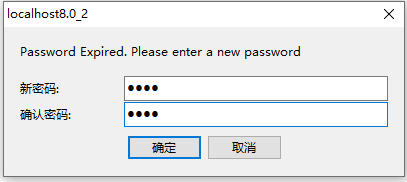多个mysql同时运行
一.准备
mysql下载地址
1.下载
2.解压缩
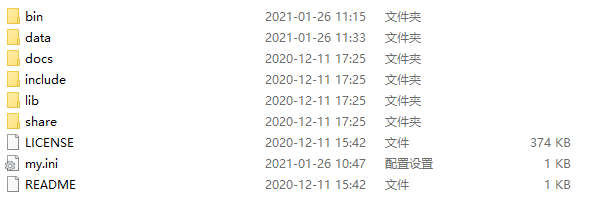
3.创建my.ini
[Client]
port = 3307
[mysql]
# 设置mysql客户端默认字符集
default-character-set=utf8
[mysqld]
#设置3306端口
port = 3307
server-id = 2
# 设置mysql的安装目录
basedir=D:\develop\drive\mysql-8.0.23-winx64
# 设置mysql数据库的数据的存放目录
datadir=D:\develop\drive\mysql-8.0.23-winx64\data
# 允许最大连接数
max_connections=200
# 服务端使用的字符集默认为8比特编码的latin1字符集
character-set-server=utf8
# 创建新表时将使用的默认存储引擎
default-storage-engine=INNODB
# 默认使用“mysql_native_password”插件认证
default_authentication_plugin=mysql_native_password
3.1 这里需要注意 编码格式 为ANSI,不要utf8
3.2 多个mysql 端口号 server-id 要不同
3.3 datadir指定的路径要为空文件夹(可以没有会自动创建)
二.初始化
1.输入
mysqld.exe --defaults-file="D:/develop/drive/mysql-8.0.23-winx64_2/my.ini" --initialize --console
2.看datadir中时候有文件产生,有就么得问题
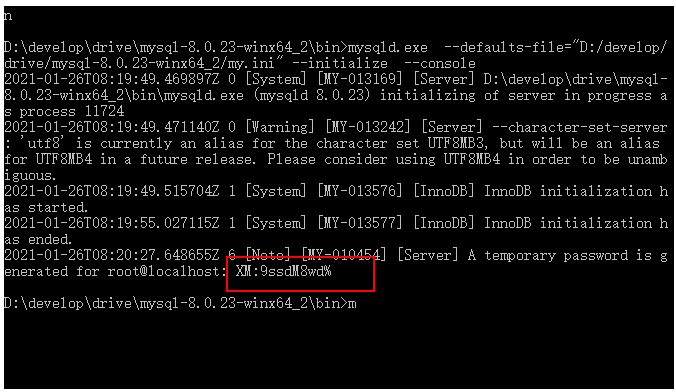
这里是密码
3.创建服务
mysqld install MySQL8.0_2 --defaults-file="D:/develop/drive/mysql-8.0.23-winx64_2/my.ini"

3.修改注册表
3.1 win+r regedit 打开注册表
3.2 找到 HKEY_LOCAL_MACHINE-->SYSTEM-->CurrentControlSet-->Services这个分组下的刚才创建服务的名字
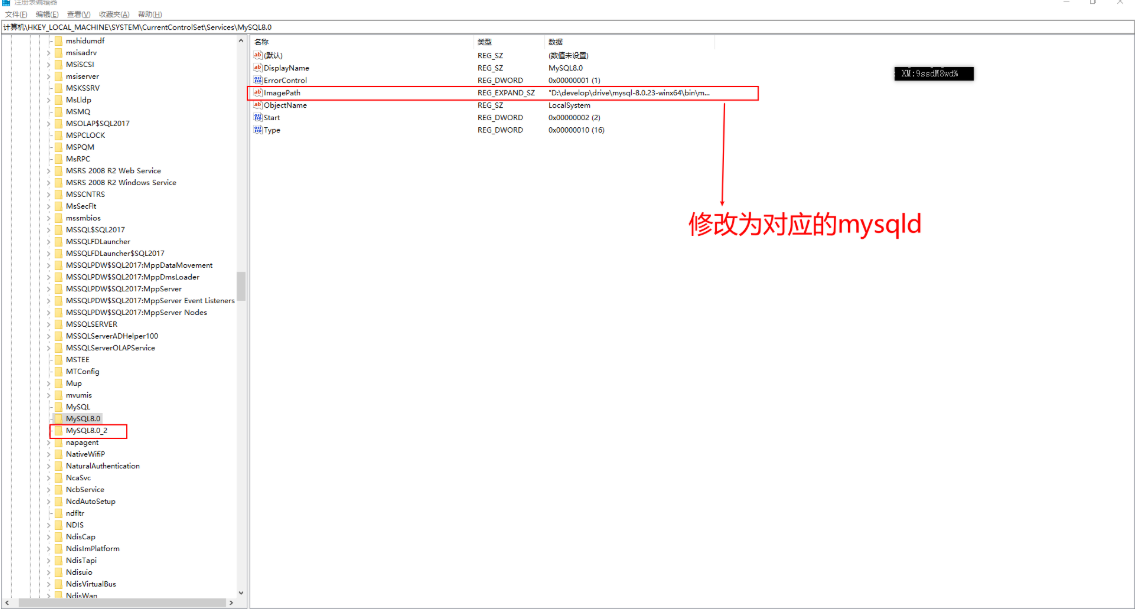
将ImagePath 修改成如下:"D:\develop\drive\mysql-8.0.23-winx64_2\bin\mysqld" --defaults-file=D:/develop/drive/mysql-8.0.23-winx64_2/my.ini MySQL8.0_2
改成对应的 mysqld 和 my.ini
三.运行查看
1.win+r services.msc 打开服务查看

2.可视化工具连接测试
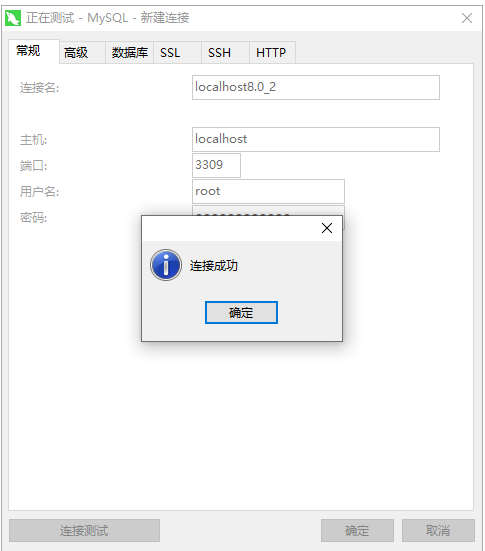
密码为初始化生成的密码
连接成功可以 进行新密码修改